WordPressで簡単な連絡フォームを作成する方法(簡単に)
公開: 2020-09-04WordPress Webサイトに連絡フォームを追加しますか?
あなたのウェブサイトを成長させるために、あなたは連絡フォームを通して電子メールアドレスとリードを集めるべきです。 この記事では、WordPressのお問い合わせフォームを簡単に作成する方法を紹介します。
WordPressで簡単な連絡フォームを作成する理由
あなたがウェブサイトを運営することに不慣れであるとき、あなたはなぜあなたが連絡フォームを必要とするのか不思議に思うかもしれません。
お問い合わせフォームを作成することとあなたのウェブサイトであなたのメールアドレスを提供することの違いは何ですか?
その質問に答えるのを助けるために、ここにあなたのウェブサイトに連絡フォームを追加することの利点があります:
- コミュニケーション—連絡フォームは、読者があなたとすばやくコミュニケーションできるようにするための優れた方法です。
- セキュリティ—電子メールアドレスをスパマーから保護します。 お問い合わせフォームにはメールアドレスが表示されないため、スパマーはそれを盗んで迷惑メールリストに追加することはできません。
- 組織—お問い合わせフォームを使用すると、メールマーケティングサービスに接続して、マーケティングを自動化するか、メール自動化ワークフローを使用して、作業をさらに簡単にすることができます。
- 情報—サイト訪問者がフォームに入力するフィールドのみを追加することにより、収集される情報を制御します。 これにより、あなたと潜在的なクライアントとの間のやり取りの電子メールが削減されます。
- 収入の可能性— Webサイト訪問者の77%が去り、二度と戻ってこない。 お問い合わせフォームは、リードを獲得し、メールキャンペーンを通じてそれらを招待するのに役立ちます。
それでは、WPFormsチャレンジに参加してWordPressの連絡先を作成する方法を見てみましょう。 Elementorを使用している場合は、WPFormsを使用してElementorの連絡フォームを作成するためのこの代替ガイドを確認することをお勧めします。
5分以内にWordPressお問い合わせフォームを作成する
WPFormsの使用がいかに簡単であるかを証明するために、WPFormsチャレンジを作成しました。
この楽しい「ウィザード」では、最初のフォームを作成するために必要なすべてのことを説明します。
あなたはそれを完了するために5分があります。 しかし、私たちはあなたがさらに短い時間で完成したフォームを手に入れると思います。
WPFormsチャレンジは楽しみのためだけのものであり、フォームを初めて作成したときにのみ表示されます。
WPFormsチャレンジに挑戦する方法
最初に行う必要があるのは、WPFormsプラグインをインストールしてアクティブ化することです。 詳細については、WordPressにプラグインをインストールする方法に関するこのステップバイステップガイドを参照してください。
有効にすると、WPFormsセットアップウィザードにWPFormsチャレンジを受けるためのオプションが表示されます。
[ WPFormsチャレンジの開始]をクリックして開始します。
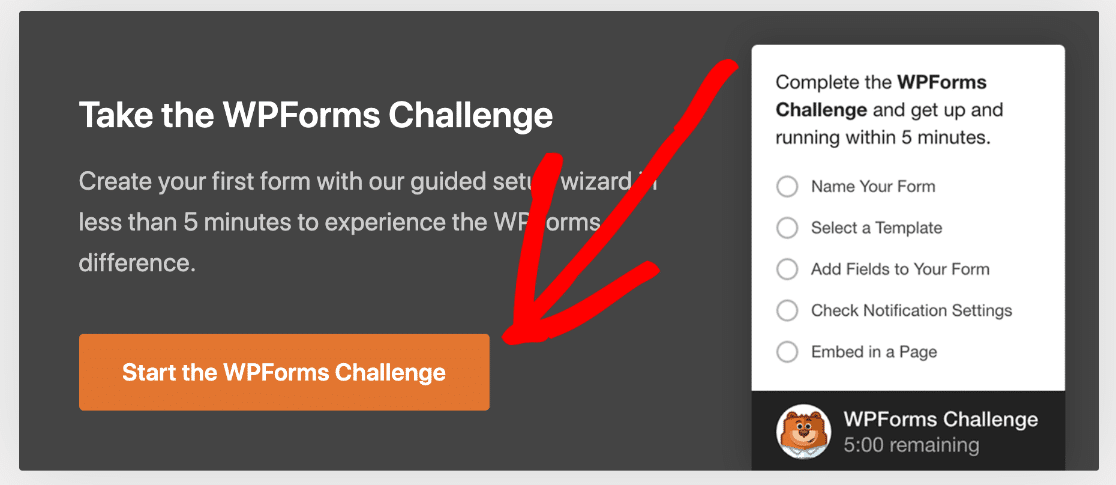
ステップ1:最初のフォームを作成する
[WPFormsチャレンジの開始]をクリックすると、WPFormsフォームビルダーが表示されます。 ここで最初のフォームを作成し、そのすべての設定を構成します。
レッツ・ゴーをクリックして開始します。
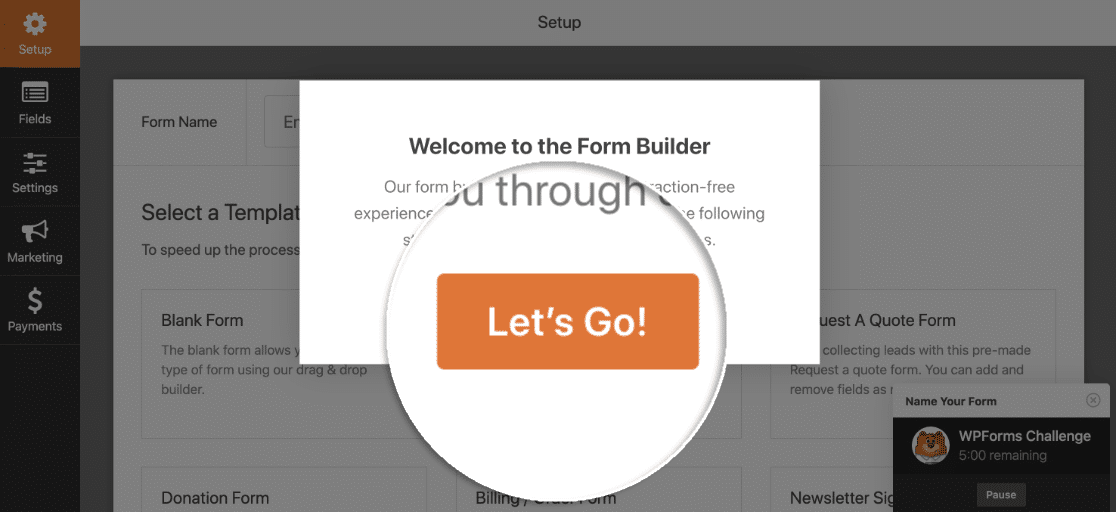
チャレンジの最初のステップは、フォームに名前を付けることです。 ここに名前を入力し、[完了]をクリックして次のステップに進みます。
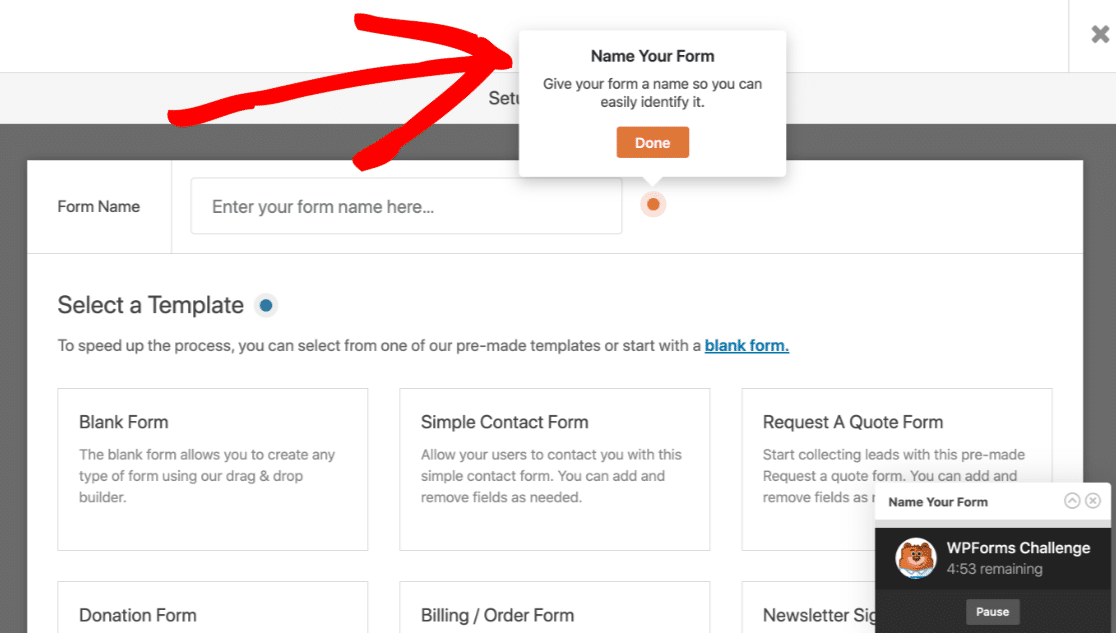
フォームを作成すると、隅にあるタイマーがカウントダウンしていることがわかります。
ステップ2:フォームフィールドをカスタマイズする
次に、事前に設計されたテンプレートを選択するか、フォームを最初から作成する場合は空白のテンプレートを使用します。 お問い合わせフォームを作成しているので、シンプルお問い合わせフォームテンプレートを選択します。
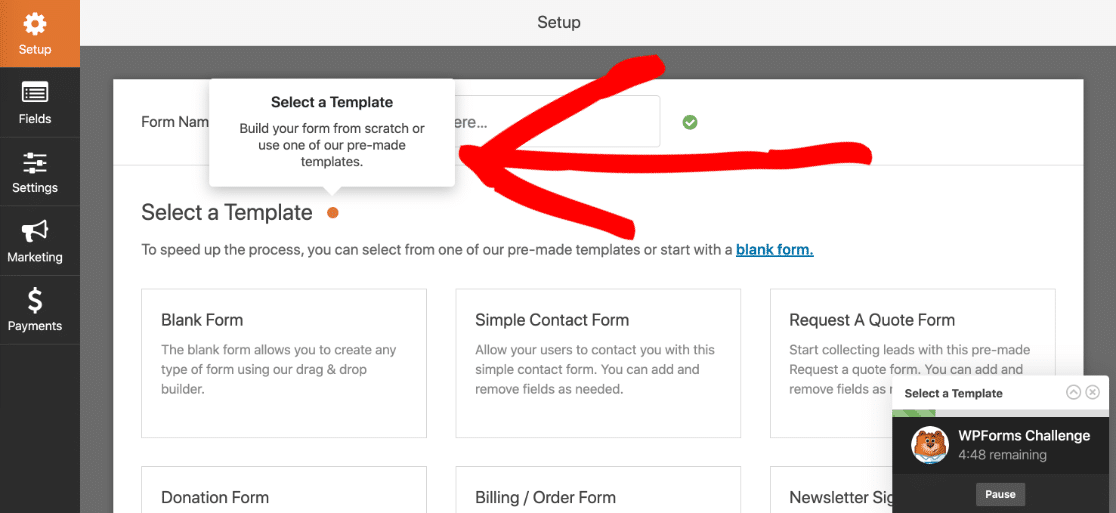
使用するテンプレートをクリックすると、フォームビルダーのパーツが表示され、フォームフィールドを追加または削除したり、外観や機能をカスタマイズしたりできます。
ここのポップアップメッセージは、次に何をすべきかを示しています。
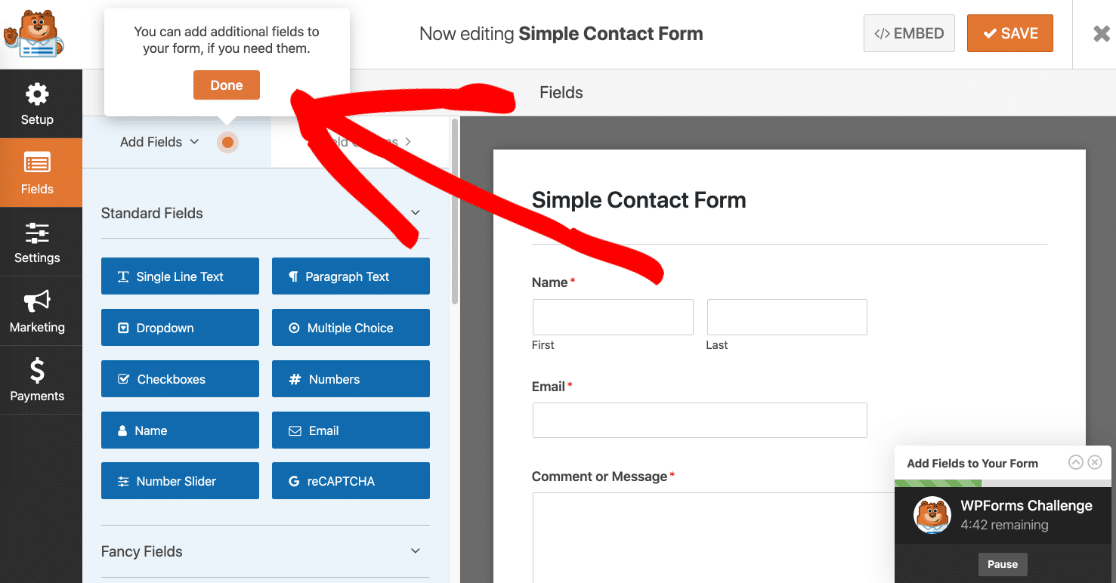
私たちは、フォームの作成をできるだけシンプルで初心者に優しいものにするよう努めています。 すべてのテンプレートには、フィールドを追加または削除しなくても必要な基本的なフォームフィールドがあります。
とはいえ、フォーム作成機能を拡張し、ニーズに合わせてフォームをカスタマイズできるように、WPFormsに強力な機能を詰め込むよう努めています。
左側のパネルから右側のパネルにフィールドをドラッグすることで、連絡先フォームにフィールドを追加できます。

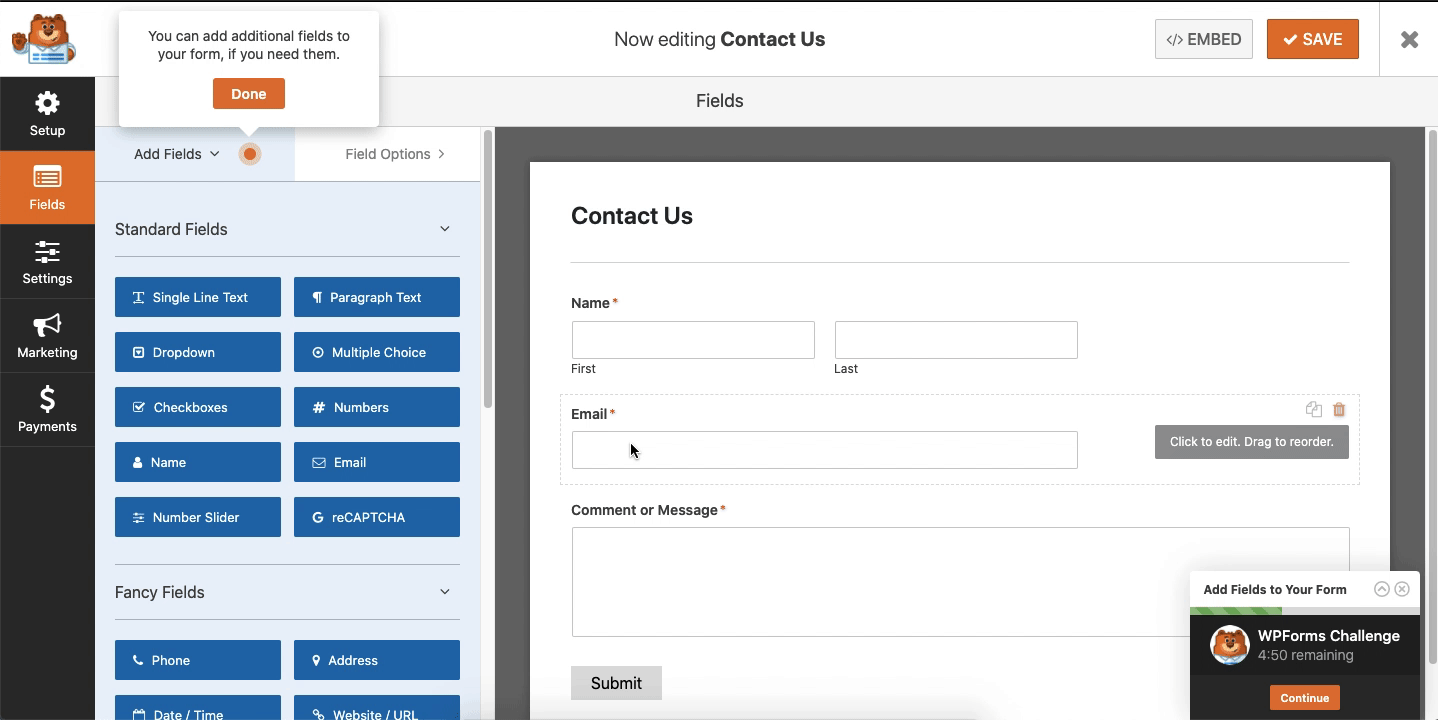
次に、フィールドをクリックして変更を加えます。 フォームフィールドをクリックしてドラッグし、お問い合わせフォームの順序を並べ替えることもできます。
これらのお問い合わせページの例を確認して、独自のカスタムフォームのアイデアを入手してください。
フォームのカスタマイズが完了したら、[完了]をクリックします。
手順3:通知設定を確認する
WPFormsチャレンジの次のステップでは、フォームの通知設定を扱います。
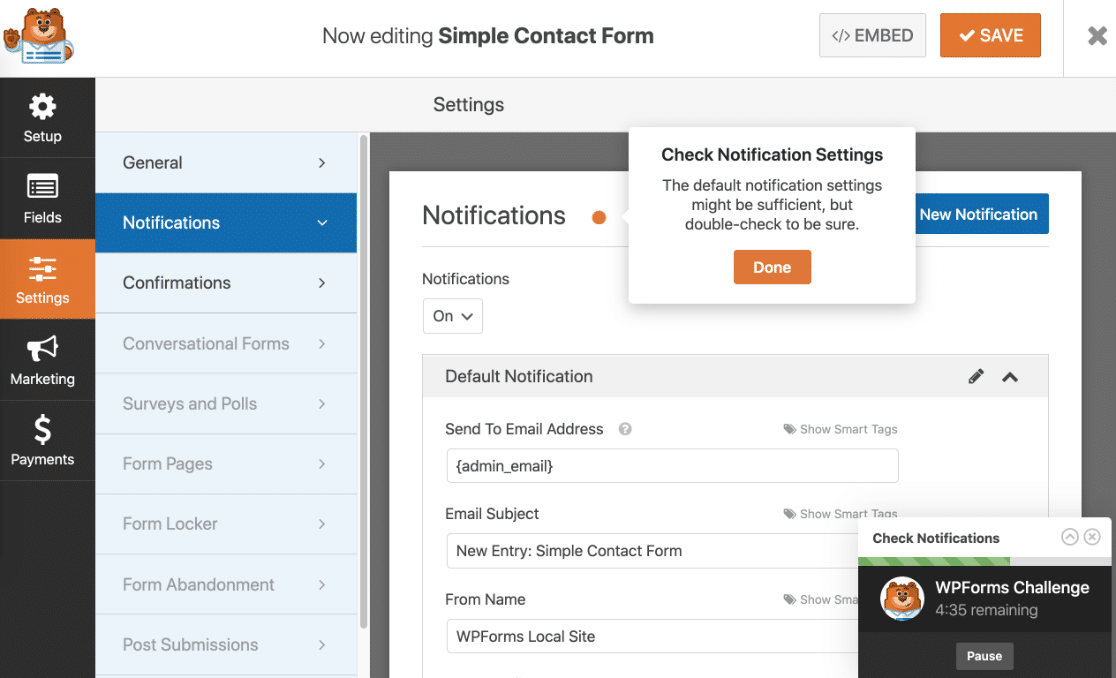
通知は、Webサイトで連絡フォームが送信されるたびに電子メールを送信するための優れた方法です。 実際、この機能を無効にしない限り、誰かがあなたのサイトでお問い合わせフォームを送信するたびに、あなたはそれについての通知を受け取ります。
スマートタグを使用している場合は、サイト訪問者が連絡フォームを送信したときに通知を送信して、フォームを受信し、まもなく連絡することを通知することもできます。 これにより、サイト訪問者のフォームが適切に処理されていることが保証されます。
この手順のヘルプについては、WordPressでフォーム通知を設定する方法に関するドキュメントを確認してください。
これに加えて、メール全体のブランディングの一貫性を維持したい場合は、メールテンプレートにカスタムヘッダーを追加する方法についてこのガイドを確認してください。
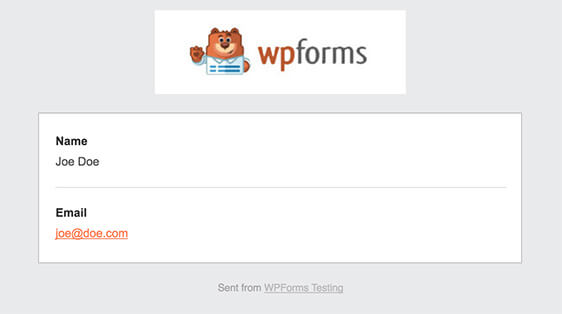
フォームの通知が適切に構成されたら、[完了]をクリックします。
ステップ4:ページに簡単な連絡フォームを埋め込む
WPFormsチャレンジの最後のステップは、WordPressページに簡単な連絡フォームを埋め込むことです。
[既存のページを選択]または[新しいページを作成]をクリックできます。 ここで新しいページを作成しましょう。
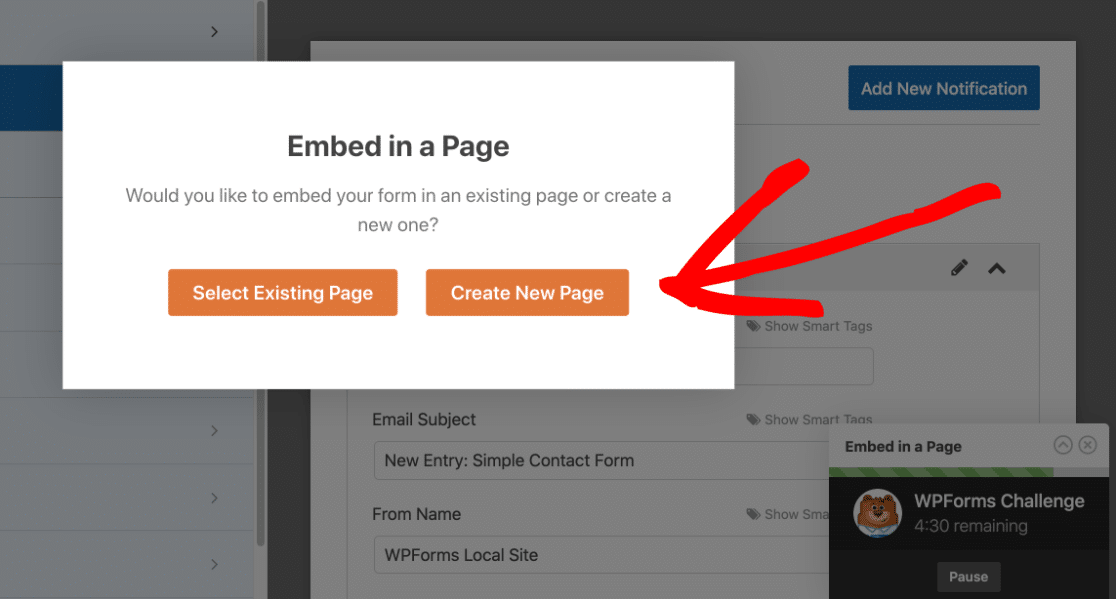
次に、ページの名前を入力する必要があります。 私たちは私たちのページをお問い合わせフォームと呼びました:
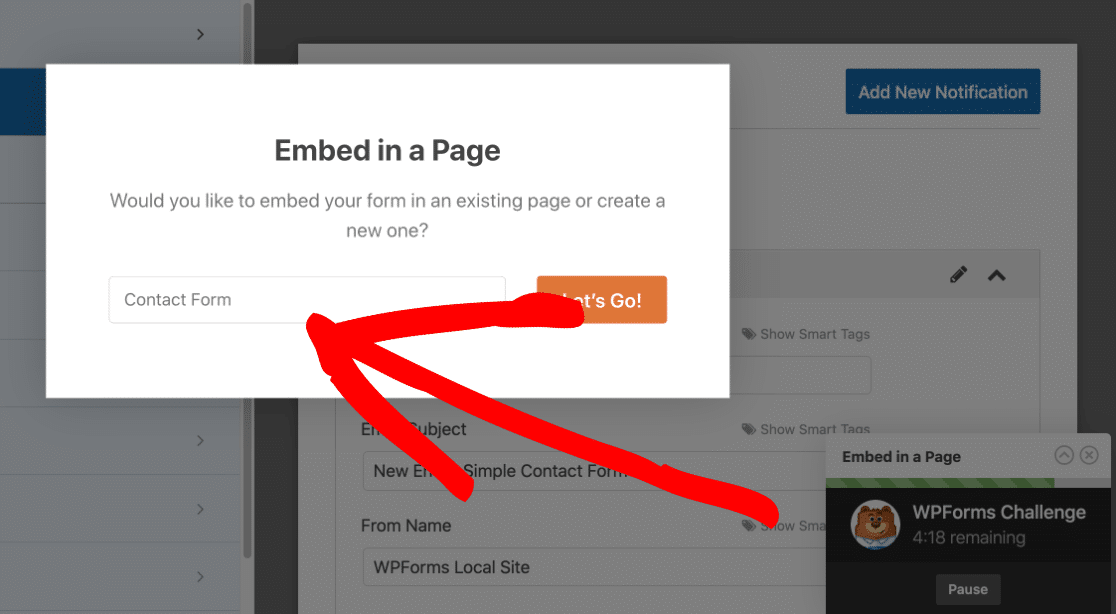
これで、WPFormsはフォームをページに配置します。
そして、あなたは完了です! 右下にフォームの作成にかかった時間が表示されます。
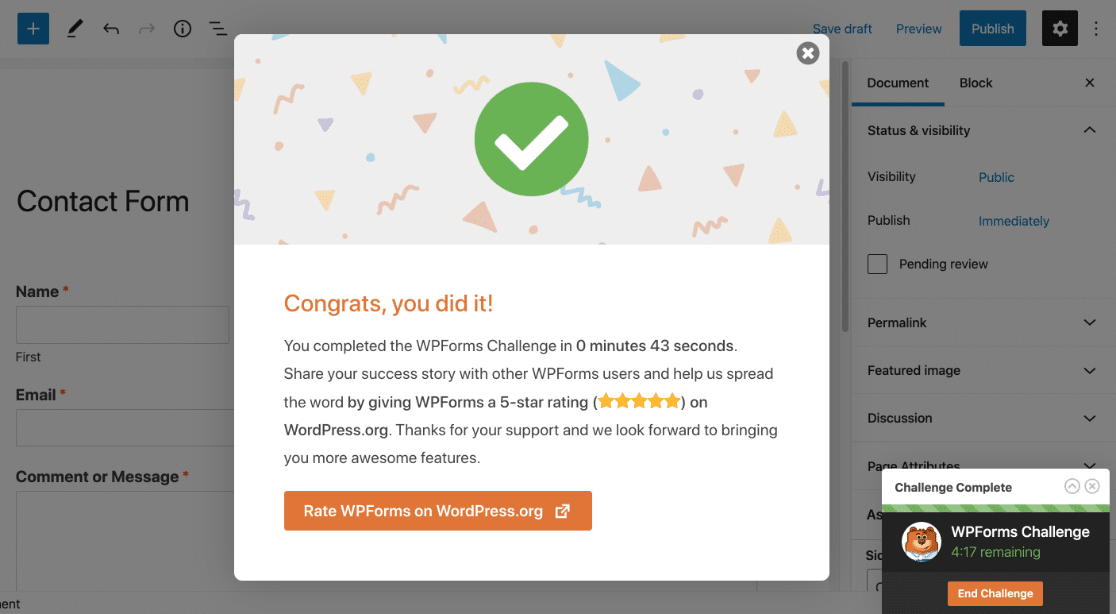
必要に応じて、WPFormsを評価し、ストーリーを他の人と共有して、WordPressで簡単な連絡フォームを作成するのがいかに簡単かを他の人に見てもらうこともできます。
フォームをサイトに公開するには、[公開]をクリックする必要があることを忘れないでください。
注:フォームを投稿に埋め込む場合は、フォームのショートコードを使用して、ブロックエディターのショートコードブロックに配置できます。
WordPressでカスタムお問い合わせフォームを作成する方法
WPFormsを使用すると、Webサイト上の任意のフォームをカスタマイズできることをご存知ですか?
お問い合わせフォームを作成したら、次の準備が整います。
- ファイルアップロードフィールドを追加する
- Authorize.Net、Stripe、またはPayPalの支払いフィールドを追加します
- マルチステップフォームを作成する
- Zapierアドオンを使用して、フォームを2000以上の他のサービスに接続します。
これらのフォームを最初から作成する必要はありません。 WPForms Proには、ワンクリックでインストールできる100以上のフォームテンプレートが付属しています。 たくさんの異なるフォームをすばやく作成する必要がある場合は、WPFormsを価値のあるものにします。
次は:マルチステップフォームを作成する
そして、あなたはそれを持っています! これで、WordPressで簡単な連絡フォームを作成する方法をマスターしました。
より長いフォームを作成したい場合は、WordPressでマルチステップのフォームを作成して、フォームの疲労を防ぎ、フォームへの入力を完了するように促すことを検討してください。 また、インスピレーションが必要な場合は、複数ページのフォームの例を確認することを忘れないでください。
また、訪問者を怖がらせることなく、連絡フォームからより多くの情報を取得したい場合は、これらの巧妙なWebフォームのハックをチェックして、WPFormsの非表示フィールドで非表示の顧客データのロックを解除してください。
何を求めている? 今日から最も強力なWordPressフォームプラグインを始めましょう。
また、この記事が気に入った場合は、FacebookとTwitterでフォローしてください。
